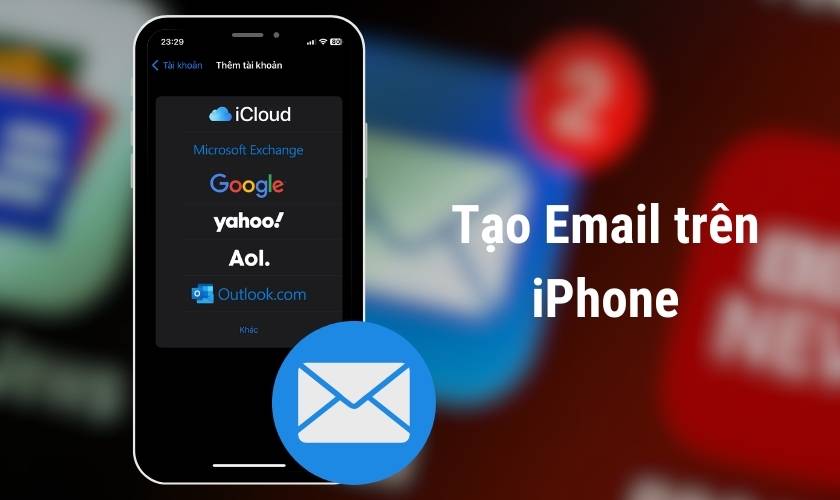Cách tạo Email trên iPhone là một thủ thuật đơn giản nhưng lại rất hữu ích trong công việc của bạn. Nhưng nếu bạn chưa biết cách thiết lập các tài khoản Email trên iPhone. Hãy tham khảo bài viết để có thể dễ dàng thực hiện điều này và tiện lợi hơn trong việc gửi và nhận Email.
TÓM TẮT NỘI DUNG
Toggle1. Tại sao phải tạo Email trên điện thoại iPhone?
Việc tạo Email trên điện thoại iPhone có nhiều lợi ích. Đầu tiên, nó giúp bạn dễ dàng gửi và nhận Email trên thiết bị di động. Đồng thời giúp tiết kiệm được thời gian và công sức so với việc truy cập Email trên máy tính.
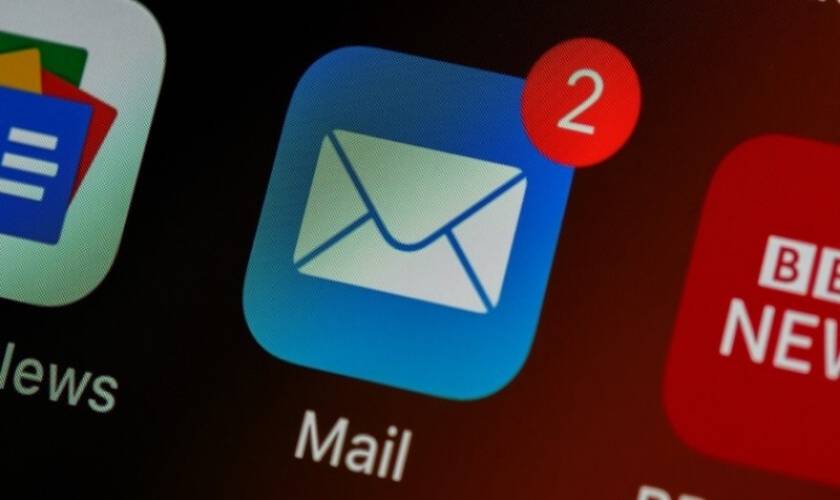
Ngoài ra, tạo Email trên điện thoại iPhone cũng giúp bạn cập nhật được thông tin mới nhất từ hộp thư đến của mình bất cứ lúc nào và ở bất cứ đâu. Giúp cho công việc và cuộc sống cá nhân của bạn trở nên tiện lợi và hiệu quả hơn.
Tuy nhiên, trước khi bạn bắt đầu quá trình tạo Email trên thiết bị của mình. Hãy kiểm tra xem điện thoại của bạn đã đáp ứng được những điều kiện cần thiết để có thể thực hiện việc này chưa nhé!
2. Điều kiện để được phép tạo Email trên điện thoại
Trước khi tạo một địa chỉ Email trên điện thoại iPhone. Bạn cần lưu ý các điều kiện sau:
- Điện thoại của bạn phải có kết nối internet hoạt động tốt. Như vậy mới có thể truy cập vào trang web của nhà cung cấp dịch vụ và tạo địa chỉ Email.
- Cần có một số thông tin cá nhân cần thiết để đăng ký tài khoản. Bao gồm tên, Email, mật khẩu và một địa chỉ Email khác (nếu có).
- Chọn một nhà cung cấp dịch vụ Email phù hợp với nhu cầu sử dụng của bạn. Hiện nay có nhiều nhà cung cấp phổ biến như Google, Microsoft, Yahoo, hay iCloud.
Trên đây là những điều kiện cần có khi thực hiện cách tạo Email trên iPhone mà bạn nên biết. Chúng sẽ giúp việc lập tài khoản trở nên dễ dàng hơn với 2 cách tạo Email đơn giản mình hướng dẫn dưới đây.
3. Hướng dẫn 2 cách tạo Email trên điện thoại iPhone đơn giản
Bạn muốn sử dụng Email trên điện thoại iPhone của mình một cách dễ dàng, thuận tiện và hiệu quả nhất. Nhưng điều đó hơi khó khăn vì bạn không biết cách thực hiện gây lúng túng và mất thời gian lâu hơn.
Vì vậy, trong bài viết này. Mình sẽ giải đáp những thắc mắc cũng như hướng dẫn cho bạn 2 phương pháp đơn giản. Về cách để tạo Email trên điện thoại iPhone của mình. Tiếp tục theo dõi để để biết thêm chi tiết.
3.1. Thiết lập Email tự động trên điện thoại
Bạn thường xuyên phải trả lời nhiều email trên điện thoại và muốn tiết kiệm thời gian hơn trong công việc. Vậy hãy thiết lập Email tự động trên điện thoại. Nó sẽ giúp bạn giải quyết vấn đề này đơn giản và hiệu quả hơn bao giờ hết. Theo dõi để biết cách thực hiện nhé!
Bước 1: Vào ứng dụng Cài Đặt trên điện thoại rồi lướt xuống chọn Mail.
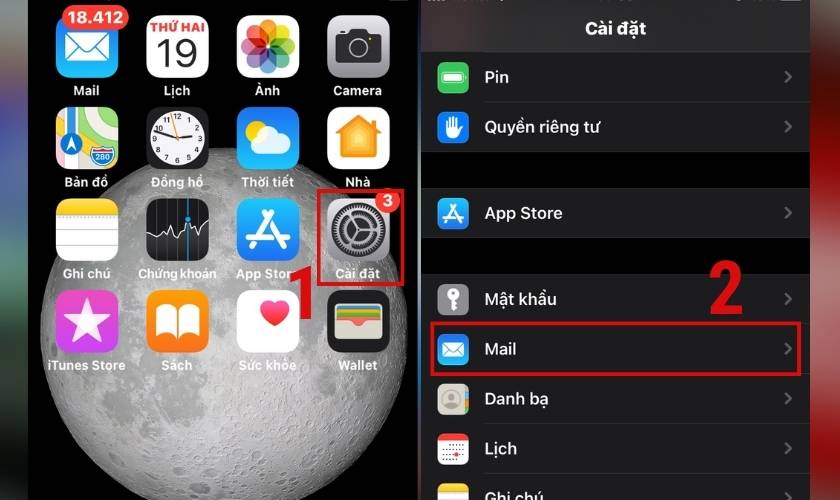
Bước 2: Tiếp đến nhấn vào Tài khoản. Sau đó bấm Thêm tài khoản.
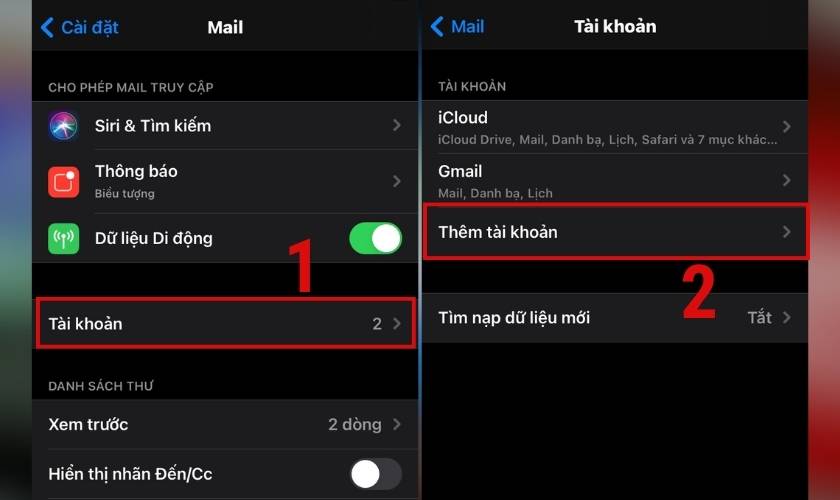
Bước 3: Tại đây iPhone sẽ gợi ý nhiều sự lựa chọn để tạo Email. Bạn chỉ cần chọn đúng nhà cung cấp Email của mình. Ví dụ như trong hình sử dụng tài khoản Google rồi nhấn Tiếp tục.
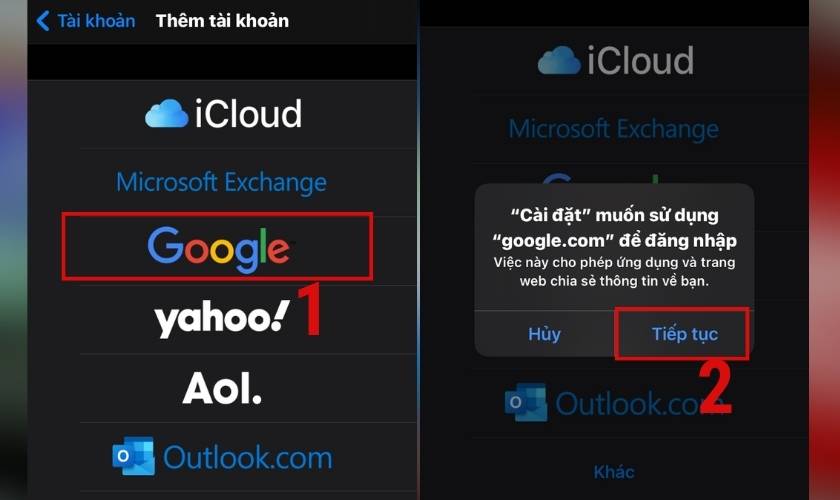
Bước 4: Lúc này bạn tiến hành điền tài khoản của mình vào là hoàn tất cách tạo Email trên điện thoại.
Vậy là đã hoàn thành việc thiết lập Email tự động trên điện thoại. Ngoài ra bạn cũng có thể tự tạo một Email thủ công trên iPhone bằng các bước trong nội dung tiếp theo đây.
Tham khảo thêm dịch vụ thay pin iPhone chính hãng tại CareS Bạn nhé!
3.2. Cách để tạo Email thủ công trên iPhone
Đối với trường hợp tự tạo Email dành cho những bạn chưa có tài khoản. Cách làm này có thể sẽ phức tạp hơn so với việc thiết lập tự động. Dưới đây là các bước để tạo Email thủ công trên iPhone:
Bước 1: Để thực hiện trước tiên bạn hãy truy cập vào Cài đặt sau đó chọn Mail. Rối nhấp vào Tài khoản.
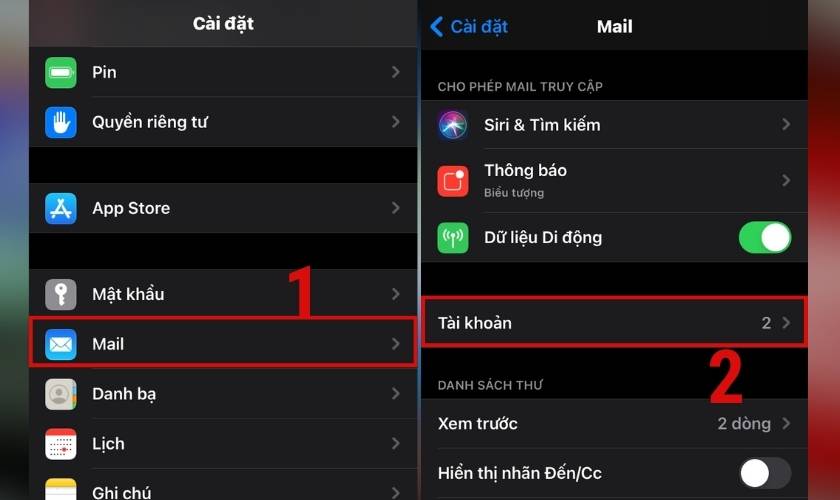
Bước 2: Tiếp tục chọn Thêm tài khoản. Ở bước này khác cách tạo Email tự động ở chỗ là bạn sẽ chọn vào mục Khác.
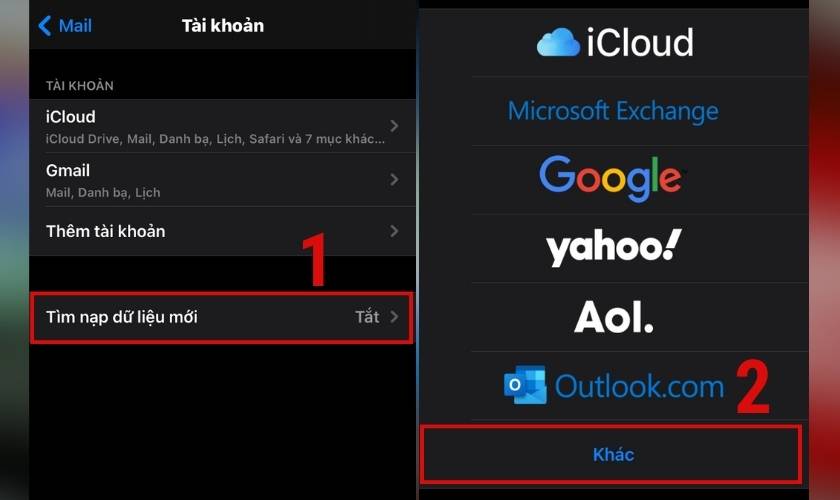
Bước 3: Sau đó click vào Thêm tài khoản Mail. Tại phần Tài khoản mới bạn hãy điền tất cả thông tin vào đây ví dụ như:
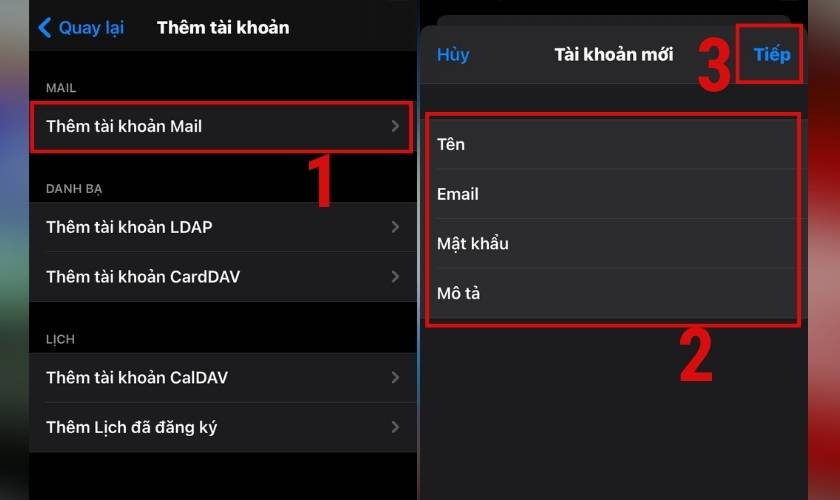
+ Mục Tên : Tên của người dùng đang sử dụng địa chỉ Email này.
+ Mục Email : Nhập Email mà bạn muốn thiết lập sử dụng trên iPhone.
+ Mục Mật khẩu : Tạo một mật khẩu cho Email vừa nhập.
+ Mục Mô tả : Phần này máy sẽ tự động điền phù hợp với Email của bạn.
Rối nhấn Tiếp để hoàn thành cách tạo tài khoản Email trên điện thoại iPhone bằng thủ công.
Với 2 cách vừa rồi mình đã hướng dẫn. Bạn có thể dễ dàng tạo cho mình một tài khoản Email trên iPhone một cách nhanh chóng. Hoặc có thể thêm bất kì một tài khoản khác trên cùng một thiết bị để phục vụ cho công việc và học tập. Nhưng nếu bạn không biết cách tạo Email mới trên điện thoại iPhone thì đừng bỏ lỡ nội dung dưới đây.
4. Cách tạo thêm tài khoản Email mới trên điện thoại iPhone
Trong trường hợp bạn có nhiều Email để phục vụ cho công việc. Nhưng không thể vừa sử dụng iPhone vừa sử dụng iPad. Như vậy rất bất tiện bởi chúng ta có thể thực hiện cách lập Email mới trên điện thoại iphone. Từ đó giúp bạn dễ dàng hơn trong việc check Mail.
Với các bước tạo thêm tài thêm tài khoản mới cũng tương tự như 2 cách tạo Email mình vừa hướng dẫn trên. Bạn có thể thiết lập tự động hoặc làm thủ công phụ thuộc vào mục đích nhu cầu của người dùng.
Sau khi đã tiến hành thêm tài khoản vào iPhone của mình .Nhưng lại không gửi Mail được cho công ty và không có bất cứ ai nhận được thư từ bạn. Vậy có thể do máy chủ không chính xác và bạn cần phải khắc phục lại lỗi này mới có thể gửi thư được cho công ty.
5. Khắc phục iPhone không nhận Email từ công ty
Nếu iPhone của bạn không nhận được email từ công ty hoặc tổ chức. Sau đây là một số giải pháp mà bạn có thể thử để khắc phục vấn đề này.
Bước 1: Vào Cài đặt trên màn hình chính của điện thoại rồi kéo xuống bấm chọn Mail.
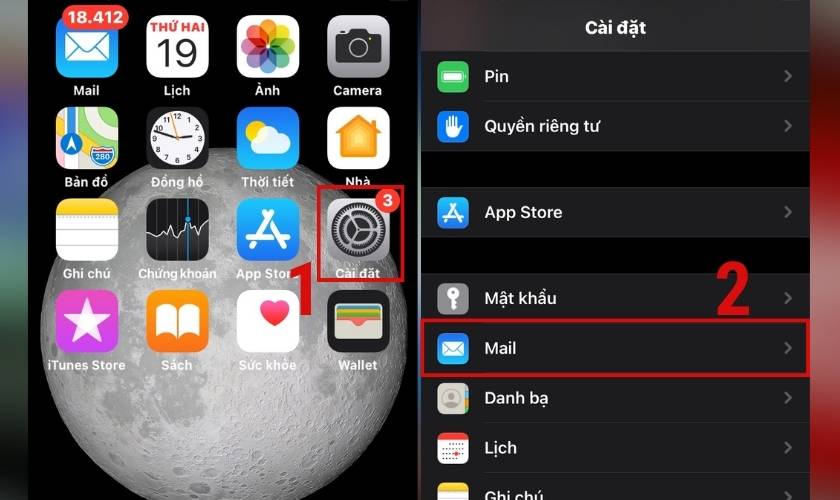
Bước 2: Ở đây bạn hãy nhấp vào Tài khoản và chọn mục Gmail.
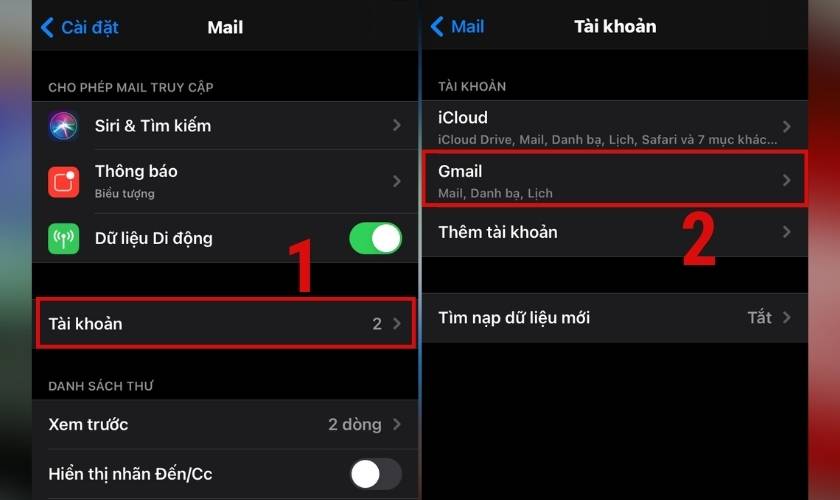
Bước 3: Tiếp tục ấn vào Tài khoản tại phần Gmail. Và click SMTP của phần Máy chủ thư đi.
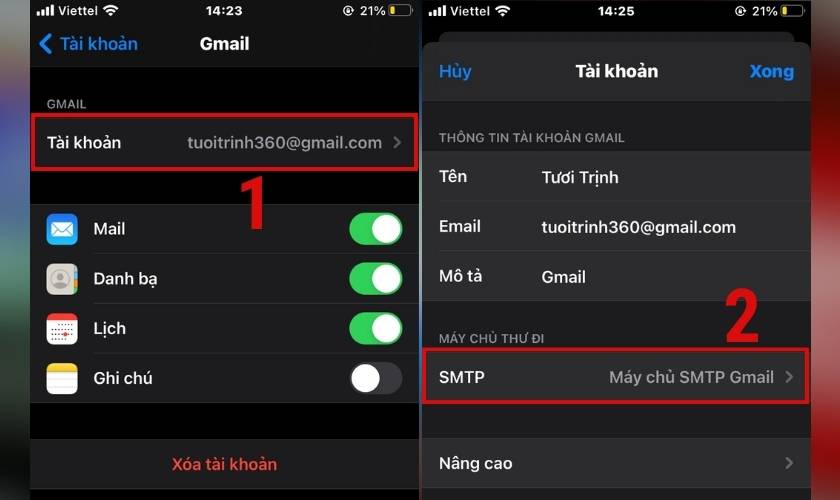
Bước 4: Sau đó bấm tiếp ở Máy chủ SMTP Gmail. Lúc này bạn hãy kiểm tra xem tên máy chủ có đúng với đuôi của mail công ty chưa. Nếu chưa có thể ấn vào và sửa lại.
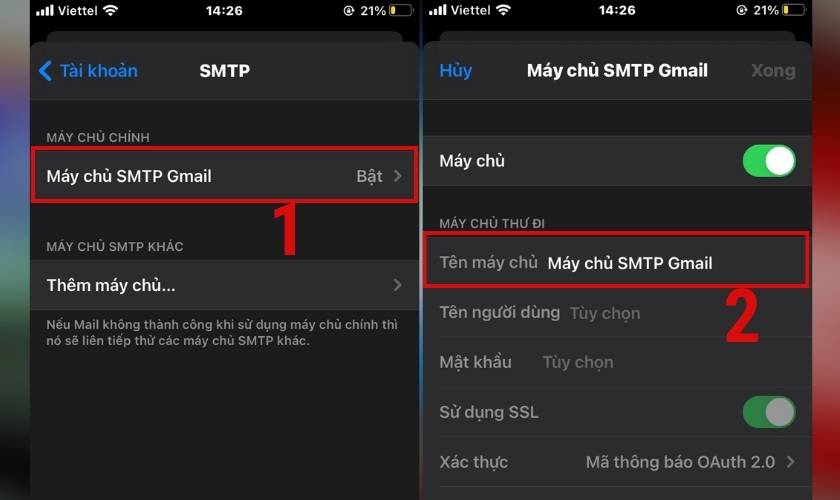
Bên cạnh các bước khắc phục trên bạn cũng có thể xóa tài khoản Email đi sau đó nhập lại. Khi vẫn không xử lý được vấn đề người khác không nhận được Mail này.
Xem thêm thông tin dịch vụ thay màn hình iPhone chính hãng tại trung tâm bảo hành chính hãng Apple CareS Bạn nhé!
6. Cách xóa tài khoản Email ra khỏi iPhone
Đối với trường hợp bạn muốn xóa tài khoản Email của mình ra khỏi điện thoại cũng rất đơn giản. Có thể thực hiện các bước dưới đây:
Bước 1: Mở Cài đặt. Tiếp đến chọn Mail rồi nhấn vào phần Tài khoản.
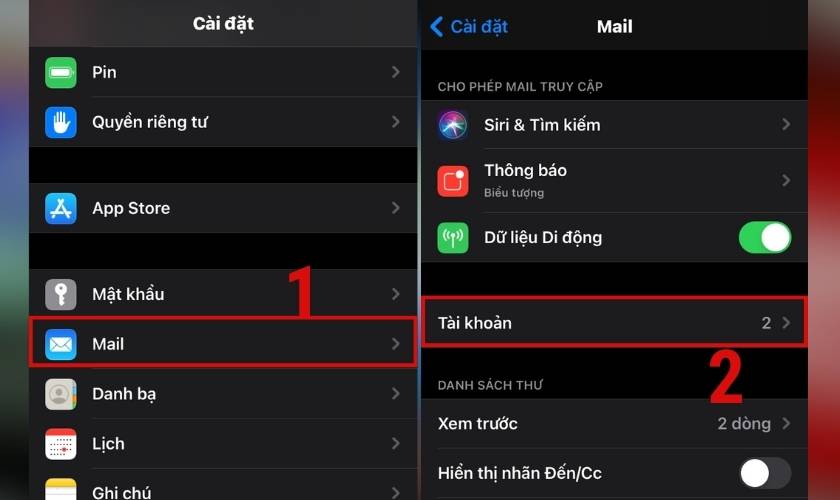
Bước 2: Tại trang Tài khoản tiếp tục chọn Gmail. Cuối cùng là bấm Xóa tài khoản.
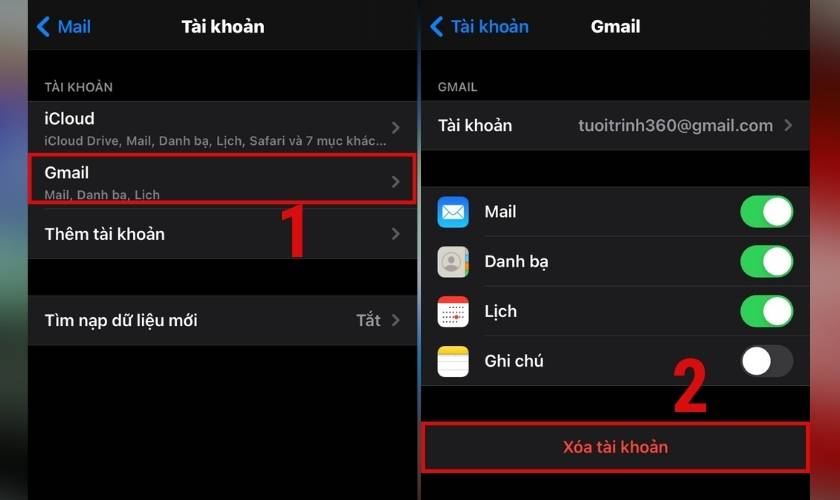
Sau khi xóa xong tài khoản Mail này sẽ không còn xuất hiện trên máy của bạn nữa. Trừ trường hợp bạn thiết lập lại Email này cho iPhone.
Nếu bạn có bất kỳ thắc mắc hay câu hỏi nào liên quan đến cách tạo Email trên iPhone. Hãy để mình giải đáp những câu hỏi đó. Để giúp bạn có thể sử dụng tính năng này mình một cách hiệu quả nhất. .
7. Một số câu hỏi thường gặp về cách tạo Email trên iPhone
Trong quá trình tạo Email trên điện thoại có nhiều vấn đề khiến cho bạn cảm thấy khó hiểu. Và không biết cách phải làm như thế nào cho đúng. Vậy hãy tham khảo các câu hỏi mà người dùng hay gặp phải dưới đây. Để xem bạn có đang rơi vào tình trạng đó không nhé!
Vì sao không tạo được tài khoản Email trên iPhone
Không thể tạo tài khoản Email trên iPhone có thể do một số nguyên nhân khác nhau. Bao gồm cài đặt Email không chính xác, kết nối internet không đủ mạnh. Hoặc vấn đề về tài khoản của bạn.
Để giải quyết vấn đề này, bạn có thể thử cài đặt lại Email. Hoặc kiểm tra lại kết nối internet trên thiết bị của mình. Nếu vấn đề vẫn tiếp diễn, hãy liên hệ với nhà cung cấp Email hoặc nhà sản xuất thiết bị để được hỗ trợ.
Có thể tạo được mấy tài khoản Email trên iPhone
Bạn có thể tạo nhiều tài khoản Email khác nhau và quản lý nhiều tài khoản đó trên một thiết bị iPhone của mình.
8. Kết luận
Vừa rồi chúng ta đã được tìm hiểu 2 cách để tạo email trên iPhone bằng thủ công lẫn tự động. Cũng như các thao tác thêm tài khoản hoặc xóa cũng được thực hiện một cách dễ dàng thông qua bài viết này. Hãy để lại bình luận nếu bạn thấy thắc mắc và đừng quên chia sẻ cho bạn bè nhé!
Đừng quên theo dõi và cập nhật bài viết mới nhất từ Trung tâm bảo hành Apple chính hãng tại Việt Nam – CareS để có nhiều thông tin, tin tức và mẹo vặt hay về các thiết bị công nghệ của Apple nhé!